CAD中塊的在位編輯技巧
CAD的在位編輯,就是在原來圖形的位置上進行編輯,不必分解塊就可以直接對它進行修改,而且不需要理會插入點的位置和原始圖形所在圖層。本文將給大家介紹塊的在位編輯操作。
在位編輯命令的啟動方法:
①命令行:輸入【REFEDIT】并按回車鍵確認
②選擇一個塊,單擊鼠標右鍵,在彈出的快捷菜單中選擇【在位編輯塊】選項
以一個設計實例來說明塊的在位編輯操作:
下圖是一張餐廳布置圖,甲方(即餐廳的業主)對這個設計方案整體比較滿意,但還想要在圓形餐桌中間加一個轉盤,這時可以使用塊的在位編輯完成這個修改。
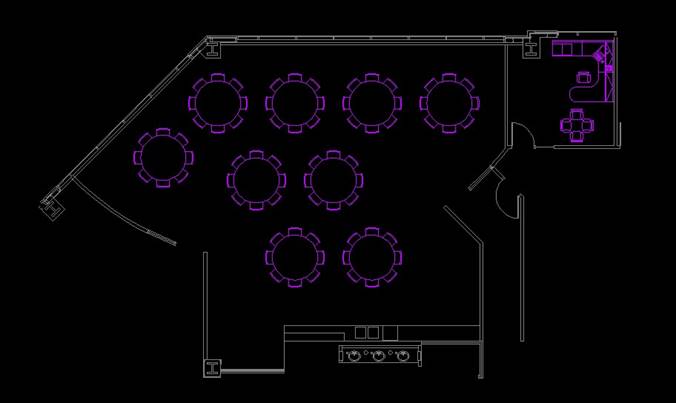
步驟如下:
1. 選擇一個圓桌圖塊,單擊鼠標右鍵,在彈出的快捷菜單中選擇【在位編輯塊】選項,會彈出一個【參照編輯】對話框,這個對話框中會顯示出要編輯的塊的名字【8號桌】;
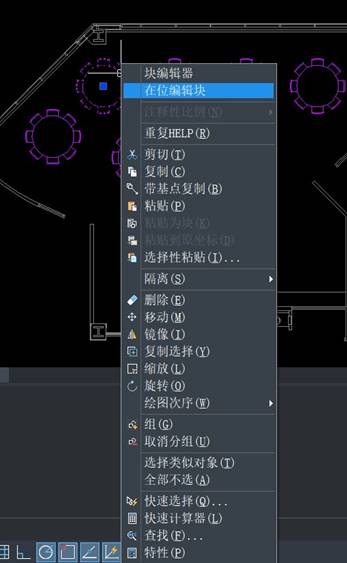
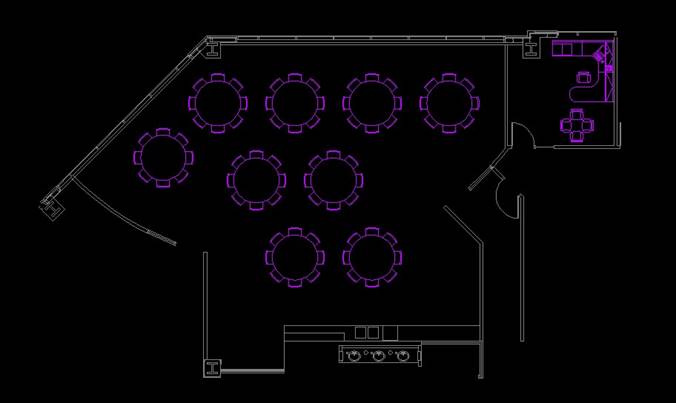
2. 確保選擇了【8號桌】后,單擊【確定】按鈕,此時CAD會進入一個人參照和塊編輯的狀態,除了塊定義的圖形以外,其他圖形全不褪色,并且除了當前正在編輯的塊圖形外,看不到其他插入進去的相同的塊,同時頁面中會彈出一個編輯塊的小窗口,如圖:
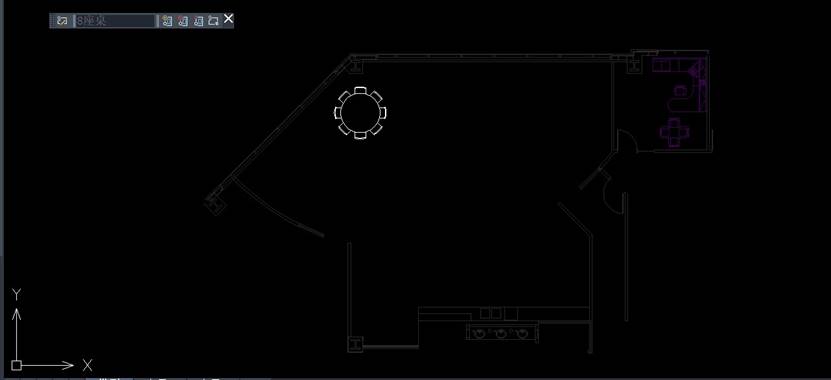
3. 在命令行中輸入【C】并按回車鍵激活畫圓命令,以餐桌的圓心為圓心,繪制一個半徑為200的圓盤表示轉盤;
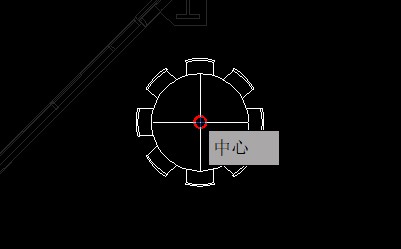
4. 完成塊定義的修改后,單擊小窗口中的【保存修改】按鈕,在彈出的警告對話框單擊【確定】按鈕,將修改保存到塊的定義中;

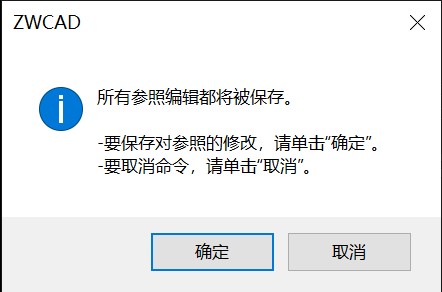
這樣就完成了餐廳家具布置圖的修改,效果如圖:
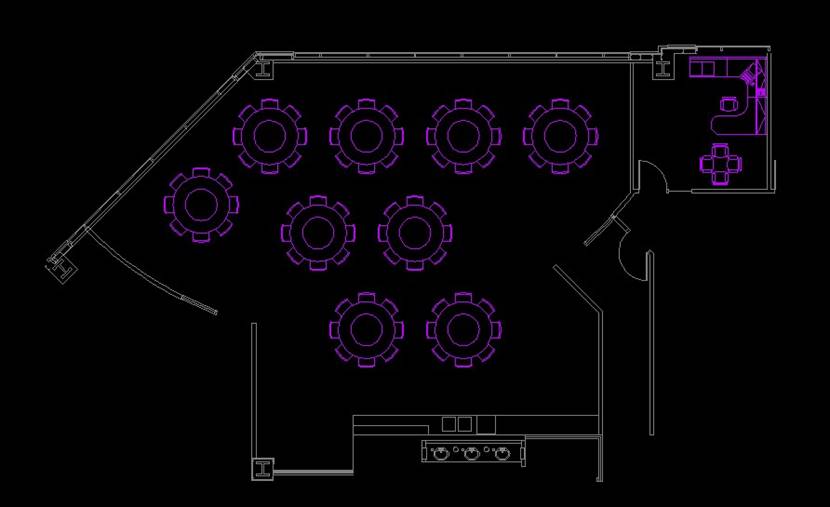
以上就是塊的在位編輯操作,你學會了嗎?
推薦閱讀:機械設計
推薦閱讀:機械制圖
·中望CAx一體化技術研討會:助力四川工業,加速數字化轉型2024-09-20
·中望與江蘇省院達成戰略合作:以國產化方案助力建筑設計行業數字化升級2024-09-20
·中望在寧波舉辦CAx一體化技術研討會,助推浙江工業可持續創新2024-08-23
·聚焦區域發展獨特性,中望CAx一體化技術為貴州智能制造提供新動力2024-08-23
·ZWorld2024中望全球生態大會即將啟幕,誠邀您共襄盛舉2024-08-21
·定檔6.27!中望2024年度產品發布會將在廣州舉行,誠邀預約觀看直播2024-06-17
·中望軟件“出海”20年:代表中國工軟征戰世界2024-04-30
·2024中望教育渠道合作伙伴大會成功舉辦,開啟工軟人才培養新征程2024-03-29
·玩趣3D:如何應用中望3D,快速設計基站天線傳動螺桿?2022-02-10
·趣玩3D:使用中望3D設計車頂帳篷,為戶外休閑增添新裝備2021-11-25
·現代與歷史的碰撞:阿根廷學生應用中望3D,技術重現達·芬奇“飛碟”坦克原型2021-09-26
·我的珠寶人生:西班牙設計師用中望3D設計華美珠寶2021-09-26
·9個小妙招,切換至中望CAD竟可以如此順暢快速 2021-09-06
·原來插頭是這樣設計的,看完你學會了嗎?2021-09-06
·玩趣3D:如何巧用中望3D 2022新功能,設計專屬相機?2021-08-10
·如何使用中望3D 2022的CAM方案加工塑膠模具2021-06-24
·CAD定數等分畫鐘表教程2016-11-09
·在CAD中查看多個點的坐標的方法2021-11-29
·如何提高CAD繪圖速度?2020-04-09
·CAD修改填充圖案的時候軟件反應很慢怎么辦2023-11-10
·CAD中怎樣畫一個大白?2022-08-26
·想要CAD啟動后自動切換英文輸入法該怎么辦?2024-01-22
·cad如何才能打印布滿A42017-05-26
·CAD陣列復制對象2021-09-07














